word怎么横向排版的两种方法
发布时间:2016-11-06 14:30
相关话题
在进行word文档打印,或者编写的时候,往往需要进行横向排版,那么下面就由小编给大家分享下word横向排版的技巧,希望能帮助到您。
word横向排版方法一:
步骤一:打开word文档,或者新建一个word文档,步骤是一样的;

步骤二:“页面布局”→“纸张方向”→“横向”;

步骤三:完成后word文档就是横向排版了,效果如下图所示。

word横向排版方法二:
步骤一:首先打开要进行编辑,进行排版的word文档,进入主界面中

步骤二:比如以当前该文档页需要设置横向排版吧,点击工具栏上的页面布局按钮
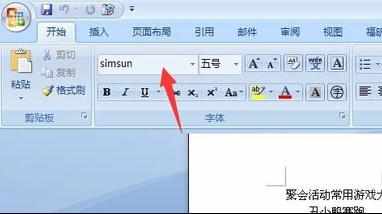
步骤三:在页面布局菜单中,点击纸张方向这个菜单选项
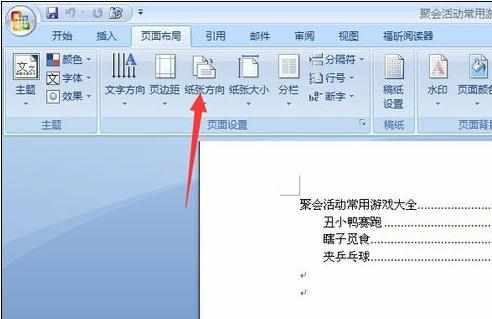
步骤四:在弹出的功能选项中,纵向和横向中,点击横向按钮
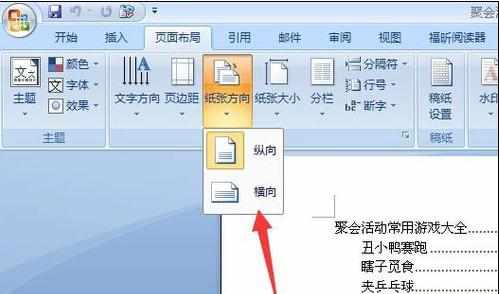
步骤五:那么整个文档都会变成横向展示
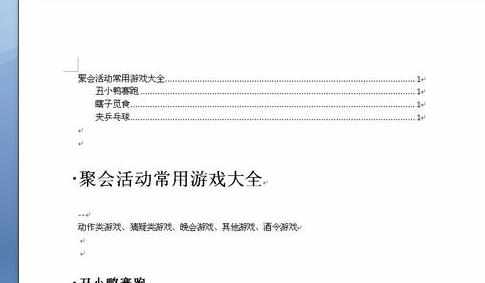
步骤六:如果想设置某一个文档页为横向设置的话,点击页面布局菜单中的右下角按钮
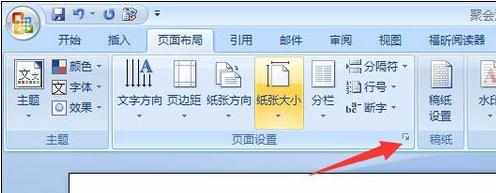
步骤七:在页面设置界面中,选择纸张方向,选择横向,纵向,然后点击应用于这个选项中的应用整个文档或者插入点之后,等等选项
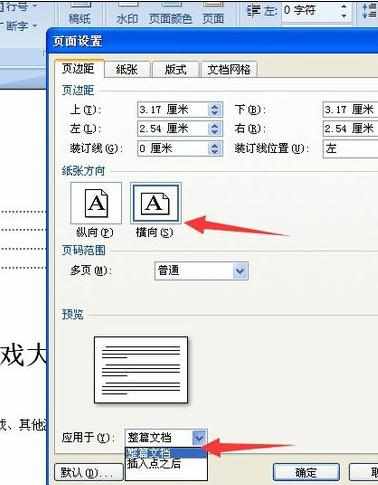

word怎么横向排版的两种方法的评论条评论